如何在 Windows 中啟動 Copilot
概要: 以下是使用 Windows 和 Microsoft Edge 中的鍵盤、快速鍵或按鈕在 Windows 中啟動 Copilot 的方式。
この記事は次に適用されます:
この記事は次には適用されません:
手順
受影響的作業系統:
- Windows 11
- Windows 10
- Windows Copilot 未在中國 (中國) 提供
- 召回 是一項 NPU 驅動功能,僅適用於 Copilot+ 電腦
- 如果可用,使用者也可以停用 Windows 和 Recall 中的副駕駛,這會導致 Copilot 鍵的行為不同
- 階層適用於所有搭載 Windows 11 的電腦
- 使用 Windows Update 在搭載 Windows 10 的非 Copilot+ 電腦上啟用 Copilot 金鑰 - 即將公佈 (待公佈)
Windows 中的 Copilot 可透過多種方式啟動。
| 啟動副駕駛 | 鍵盤快速鍵、圖示或按鍵 |
|---|---|
| 視窗 鍵 + C |  |
| Windows 工作列 |  |
| Microsoft邊緣 |  |
| 副駕駛鑰匙 |  |
注意:從 2024 年春季開始,全新 Windows 11 裝置隨附全新鍵盤配置,以及可在 Windows 中啟動 Copilot 的專屬按鍵。此鍵會取代右側 Alt 鍵旁的功能表鍵。在某些區域佈局上,關鍵位置可能會有所不同。
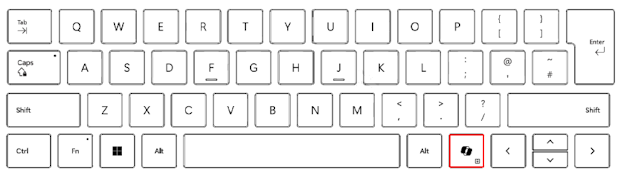
已知行為
在副駕駛+電腦上,按下 副駕駛 鍵將:
- 在 Windows 中啟動 Copilot。
- 如果 Copilot 無法使用或已停用,按鍵會啟動「召回」。
- 如果無法使用或停用「重新叫用」鍵,按鍵會啟動 Windows 搜尋
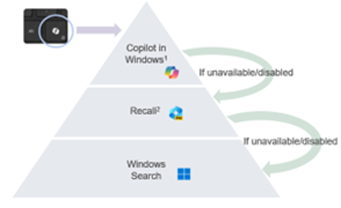
按住 Copilot 鍵會啟動語音聽寫:
這可讓使用者在 Windows 中向 Copilot 提問或重複語音命令。此功能將在將來的某個時間點啟用。
